การอัปเดตอัตโนมัติของ WordPress: ทำอย่างไรจึงจะได้รับประโยชน์สูงสุด
เผยแพร่แล้ว: 2021-11-01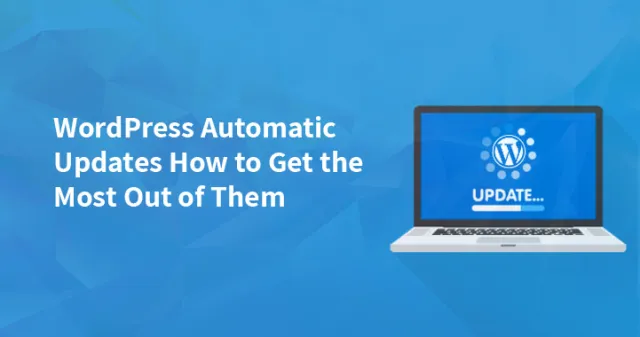
ความปลอดภัยเป็นสิ่งสำคัญที่สุดที่ต้องพิจารณาเมื่อเราพูดถึงการจัดการไซต์ สิ่งสำคัญคือต้องตรวจสอบให้แน่ใจว่าเว็บไซต์ของคุณเป็นปัจจุบันเพื่อให้ทำงานอย่างปลอดภัย
และหนึ่งในวิธีแก้ปัญหาที่ดีที่สุดคือการอัปเดตอัตโนมัติ
หากคุณมีเวลาไม่เพียงพอเนื่องจากภาระงานอื่นๆ การอัพเดตเว็บไซต์ของคุณทำได้ง่ายมาก ตรวจสอบให้แน่ใจว่าคุณไม่เลื่อนการอัปเดตใดๆ เพื่อให้เว็บไซต์ของคุณไม่เสี่ยงต่อความปลอดภัยเนื่องจากปลั๊กอินและธีมที่ล้าสมัย
คุณรู้หรือไม่ สาเหตุที่ใหญ่ที่สุดที่ทำให้เว็บไซต์ของคุณถูกแฮ็กก็เพราะคุณใช้ธีม ปลั๊กอิน และส่วนประกอบซอฟต์แวร์อื่นๆ ที่ล้าสมัย
โชคดีที่ WordPress มีหนึ่งในคุณสมบัติที่ดีที่สุด เช่น การอัปเดตอัตโนมัติ ซึ่งช่วยให้คุณรักษาความปลอดภัยเว็บไซต์ของคุณได้ในระดับที่ดี
ในบทความนี้ เราจะเรียนรู้ว่า WordPress Automatic Updates ทำงานอย่างไร และเหตุใดจึงจำเป็นที่จะไม่ละเลยการอัปเดตดังกล่าว
4 วิธีในการอัปเดตอัตโนมัติของ WordPress
การอัปเดตอัตโนมัติของ WordPress 4 ประเภทที่แตกต่างกันคือ
Core Update – สิ่งนี้จะอัปเดต WordPress เองโดยอัตโนมัติ
การอัปเดตปลั๊กอิน – การดำเนินการนี้จะต่ออายุปลั๊กอินที่ติดตั้งบนเว็บไซต์ของคุณ
อัปเดตธีม – วิธีนี้จะอัปเดตธีม WordPress โดยอัตโนมัติที่ติดตั้งบนเว็บไซต์ของคุณ
ไฟล์การแปล – การดำเนินการนี้จะอัปเดตไฟล์การแปลทั้งหมดที่ดาวน์โหลดล่าสุดสำหรับ WordPress, ปลั๊กอิน และธีม
ตอนนี้ เราสามารถแบ่งการอัพเดทหลักออกเป็นหมวดหมู่ต่างๆ ได้
- สำหรับการติดตั้งการพัฒนา การอัปเดตการพัฒนาหลักจะพร้อมใช้งาน
- การอัปเดตหลักเล็กน้อยบางส่วนได้รับการเผยแพร่สำหรับการแก้ไขด้านความปลอดภัยและการบำรุงรักษา การอัปเดตประเภทดังกล่าวมีให้ใช้งานโดยค่าเริ่มต้นใน WordPress ในขณะที่บางประเภทมีการเผยแพร่ในการอัปเดตหลักเล็กน้อย เช่น WordPress 5.4.1
- การอัปเดตหลักที่สำคัญบางรายการยังได้รับการเผยแพร่ซึ่งรวมอยู่ในฟังก์ชันการทำงานและคุณลักษณะใหม่ๆ คุณสามารถสัมผัสประสบการณ์อัปเดตใหม่ทั้งหมดเหล่านี้ได้เมื่อคุณเริ่มติดตั้ง WordPress เวอร์ชันใหม่ เช่น 5.4 เป็น WordPress เวอร์ชัน 5.5
การทำงานของการอัปเดตอัตโนมัติของ WordPress เป็นอย่างไร
ตั้งแต่ WordPress เวอร์ชัน 3.7 การอัปเดตอัตโนมัติของ WordPress เป็นสิ่งสำคัญมาก ล่าสุดมีการเปิดตัวการอัปเดตหลักเล็กน้อยและการอัปเดตหลักที่สำคัญคือ 5.6
อย่างไรก็ตาม หากคุณกำลังมองหาการอัปเดตอัตโนมัติสำหรับปลั๊กอินและธีม คุณสามารถใช้ปลั๊กอินหรือเริ่มแก้ไขไฟล์ wp-config.php ได้
หลังจากเปิดตัว WordPress เวอร์ชัน 5.5 ตอนนี้เจ้าของเว็บไซต์ WordPress มีโอกาสเปิดใช้งานการอัปเดตอัตโนมัติสำหรับปลั๊กอินและธีมของพวกเขาโดยตรงจากแดชบอร์ดของ WordPress
เหตุผลที่ทำให้คุณสมบัติดังกล่าวแก่เจ้าของเว็บไซต์ WordPress เพื่อให้แน่ใจว่าพวกเขาสามารถอัปเดตส่วนประกอบซอฟต์แวร์ของเว็บไซต์ของตนได้เนื่องจากส่วนประกอบซอฟต์แวร์ที่ล้าสมัยเป็นเป้าหมายที่เสี่ยงและง่ายที่สุดสำหรับแฮกเกอร์ที่จะโจมตีเว็บไซต์
การอัปเดตอัตโนมัติของ WordPress มีความสำคัญเนื่องจากใช้งานในระดับเทคนิค มีงานมากมายที่ต้องดูแลเว็บไซต์ WordPress ของคุณ
อย่างไรก็ตาม งานในการดูแลเว็บไซต์ WordPress ของคุณอาจเป็นเรื่องยุ่งยากสำหรับคุณ แต่ตอนนี้ คุณสามารถจัดกำหนดการงานให้เกิดขึ้นในวันที่ เวลา และช่วงเวลาที่ระบุได้อย่างง่ายดายด้วยระบบ wp-cron
ระบบ wp-cron จะตรวจสอบต่อไปว่ามีการอัปเดตสำหรับ WordPress, ปลั๊กอิน หรือธีมหรือไม่ จะตรวจสอบเพื่ออัปเดตวันละสองครั้งเพื่อให้แน่ใจว่าคุณรู้จักการอัปเดต
อย่างไรก็ตาม สมมติว่าระบบ WP Cron พบการอัปเดตสำหรับเว็บไซต์ของคุณ ระบบจะล็อกเว็บไซต์ทันทีและจะเริ่มอัปเดตธีม ปลั๊กอิน และไฟล์หลัก
วิธีจัดการ WordPress Automatic Updates
ในเว็บไซต์ WordPress ของคุณ คุณสมบัติการอัปเดตถูกตั้งค่าให้อัปเดตอัตโนมัติโดยค่าเริ่มต้น หากคุณต้องการใช้คุณลักษณะนี้ คุณจะต้องไปที่แผงควบคุมปลั๊กอินและธีม โดยการนำทางนี้ คุณจะสามารถเปิดใช้งานได้ด้วยตนเอง
หากต้องการเปิดใช้งานการอัปเดตอัตโนมัติสำหรับธีม WordPress ให้ลงชื่อเข้าใช้แดชบอร์ด WordPress หลังจากนี้ไปที่ลักษณะที่ปรากฏและคลิกที่ธีม ตอนนี้ คุณจะสามารถดูรายการธีมทั้งหมดที่ติดตั้งบนเว็บไซต์ WordPress ของคุณได้
ตอนนี้คลิกที่ทุกธีมและคลิกที่ปุ่มเปิดใช้งานการอัปเดตอัตโนมัติ
เพื่อเปิดใช้งานการอัปเดตอัตโนมัติสำหรับปลั๊กอิน WordPress ของคุณ คุณจะต้องทำตามขั้นตอนที่คล้ายกัน หลังจากเข้าสู่ระบบแดชบอร์ด WordPress คุณจะพบตัวเลือกเช่น plugin
ภายใต้นี้ คุณจะพบ 'ปลั๊กอินที่ติดตั้ง' เมื่อคลิกเข้าไป คุณจะพบคอลัมน์ใหม่ที่คุณจะต้องคลิก 'เปิดใช้งานการอัปเดตอัตโนมัติสำหรับปลั๊กอินเฉพาะ
หรือหากคุณต้องการเปิดใช้งานคุณสมบัติการดาวน์โหลดอัตโนมัติสำหรับทุกๆ ปลั๊กอินที่ติดตั้งบนเว็บไซต์ของคุณ คุณเพียงแค่ต้องทำเครื่องหมายที่ปลั๊กอินทั้งหมดที่อยู่ในรายการ จากนั้นคลิกที่ 'การดำเนินการเป็นกลุ่ม' ซึ่งจะปรากฏทางด้านซ้ายมือจากเมนูแบบเลื่อนลง .
และตอนนี้คลิกที่เปิดใช้งานตัวเลือกการอัปเดตอัตโนมัติ อย่าลืมคลิกที่ปุ่มนำไปใช้เพื่อบันทึกการเปลี่ยนแปลงและรับผลลัพธ์ที่ต้องการ

อีกวิธีหนึ่งในการเปิดใช้งานการอัปเดตอัตโนมัติได้รับด้านล่าง
ดังที่เราได้กล่าวไปแล้วก่อนหน้านี้ว่า หากคุณใช้ WordPress เวอร์ชันที่เก่ากว่า 5.5 คุณจะต้องใช้ปลั๊กอินหรือแก้ไขไฟล์ wp-config.php
สมมติว่าคุณไม่สามารถเห็นตัวเลือกการอัปเดตอัตโนมัติของ WordPress ได้เนื่องจากสาเหตุบางประการ หรือคุณอาจใช้ WordPress เวอร์ชันเก่าอยู่แล้ว คุณสามารถปฏิบัติตามวิธีการที่ระบุไว้ด้านล่างเพื่อเปิดใช้งานการอัปเดตอัตโนมัติในสภาวะดังกล่าว
วิธีเปิดใช้งานการอัปเดตอัตโนมัติด้วยความช่วยเหลือของไฟล์ wp-config.php
คุณเพียงแค่ต้องเพิ่มโค้ดสองสามบรรทัดซึ่งระบุไว้ด้านล่าง หากคุณต้องการใช้ไฟล์ wp-config.php เพื่อเปิดใช้งานคุณลักษณะการอัปเดตอัตโนมัติ
เพื่อเปิดใช้งานการอัปเดตหลักและหลักรอง
กำหนด ('WP_AUTO_UPDATE_CORE', จริง);สำหรับการอัปเดตเล็กน้อยเท่านั้นให้เปิดใช้งานเพิ่มรหัสต่อไปนี้
กำหนด ( 'WP_AUTO_UPDATE_CORE', 'ผู้เยาว์' );
วิธีเปิดใช้งานการอัปเดตอัตโนมัติด้วยความช่วยเหลือของปลั๊กอิน
คุณสามารถรวมปลั๊กอินต่างๆ เช่น Easy Updates Manager ได้ในคลิกเดียวเพื่อจัดการการอัปเดตธีม แกนหลัก และปลั๊กอิน คุณสามารถดาวน์โหลดปลั๊กอินนี้ได้ฟรีโดยคลิกที่ลิงค์ ปัจจุบันมีการติดตั้งที่ใช้งานอยู่มากกว่า 300,000 รายการและได้รับการจัดอันดับ 5 ดาว
ในการเปิดใช้งานการอัปเดตอัตโนมัติโดยใช้ปลั๊กอินนี้ ก่อนอื่นคุณต้องไปที่แดชบอร์ดและคลิกที่ตัวเลือกการอัปเดต จากนั้นไปที่ตัวเลือก 'เปิดใช้งานการอัปเดตทั้งหมด' ตอนนี้คุณสามารถกำหนดค่าหลัก ปลั๊กอิน และธีมที่อัปเดตได้ที่นี่
เหตุใดและเมื่อใดควรปิดใช้งานการอัปเดตอัตโนมัติของ WordPress
จนถึงตอนนี้ เราได้ศึกษาว่าคุณสามารถเปิดใช้งานการอัปเดตอัตโนมัติสำหรับเว็บไซต์ WordPress ของคุณจากแดชบอร์ดได้อย่างไร อย่างไรก็ตาม ในบางสถานการณ์ การปิดใช้งานการอัปเดตอัตโนมัติของ WordPress เป็นสิ่งสำคัญ
สำหรับเว็บไซต์ WordPress บางเว็บไซต์ การอัปเดตอัตโนมัติดังกล่าวอาจทำให้เกิดปัญหาใหญ่ได้ ให้เราดูบางสถานการณ์
หลายรุ่นในหนึ่งชั่วโมง-
ผู้ใช้ของคุณอาจได้รับประสบการณ์ที่ไม่ดีขณะใช้เว็บไซต์ของคุณหากคุณกำลังเรียกใช้การอัปเดตอย่างต่อเนื่อง สิ่งนี้จะเกิดขึ้นจริงหากเว็บไซต์ของคุณพบว่ามีข้อบกพร่องที่แพร่หลายหรือไม่คาดคิด
ปัญหาความเข้ากันได้-
สถานการณ์ที่รู้จักกันดีที่สุดอีกประการหนึ่งคือ เมื่อคุณติดตั้งปลั๊กอิน WordPress หรือธีมใหม่ บางครั้งอาจไม่ทำงานได้ดีกับ WordPress เวอร์ชันที่คุณใช้อยู่หรือในทางกลับกัน กรณีที่เลวร้ายมาก มันจะลบเว็บไซต์ของคุณออกให้หมด
การอัปเดตล้มเหลว -
ในกรณีส่วนใหญ่ การอัปเดตจะล้มเหลวในขณะที่ใช้การอัปเดตด้วยตนเอง วิธีแก้ปัญหาที่ดีที่สุดคือการติดตั้งปลั๊กอินใหม่โดยใช้ FTP
บางครั้ง แม้ว่าการอัปเดตอัตโนมัติจะล้มเหลว คุณก็ไม่ทราบ
ข้อดีและข้อเสียของการอัพเดทอัตโนมัติ
เราได้กล่าวถึงสถานการณ์ที่แตกต่างกันสามสถานการณ์ข้างต้น ซึ่งคุณจะประสบปัญหาเกี่ยวกับการอัปเดตอัตโนมัติและต้องการปิดการใช้งาน ความจริงก็คือการละเลยการอัปเดตอาจทำให้เกิดปัญหากับเว็บไซต์ของคุณได้
วลีที่ไม่ดีคือเมื่อคุณเปิดใช้งานการอัปเดตอัตโนมัติ ดังนั้นคุณจะไม่สามารถค้นหาส่วนประกอบที่ทำให้เกิดปัญหาได้
อย่างไรก็ตาม งานในการแก้ไขปัญหาดังกล่าวจะยากกว่างานที่เกี่ยวข้องกับการแก้ไขปัญหาเมื่อคุณอัปเดตธีม ปลั๊กอิน และคอร์ทีละรายการด้วยตนเอง
หากคุณมีเว็บไซต์ขนาดเล็กมากที่มีการติดตั้งธีมและปลั๊กอินที่จำกัด และคุณไม่ได้รับปริมาณการใช้งานมากเกินไป ปัญหาประเภทดังกล่าวจะไม่ทำให้คุณผิดหวัง
อย่างไรก็ตาม หากคุณมีเว็บไซต์ที่ซับซ้อนซึ่งสร้างการเข้าชมจำนวนมาก ปัญหาดังกล่าวอาจทำให้คุณมีรายได้หลายพันดอลลาร์
ขั้นตอนในการปิดใช้งานการอัปเดตอัตโนมัติ
หากคุณคิดว่า WordPress Automatic Updates ไม่ได้มีไว้สำหรับคุณ คุณสามารถปิดการใช้งานได้โดยทำตามขั้นตอนในขณะที่เปิดใช้งาน
หากต้องการปิดใช้งานการอัปเดตอัตโนมัติสำหรับธีมของคุณ ปลั๊กอินที่คุณต้องคลิกปิดใช้งานอัตโนมัติ
และหากต้องการปิดใช้งานการอัปเดตอัตโนมัติด้วย wp-config.php คุณเพียงแค่เพิ่มโค้ดด้านล่างลงในไฟล์ wp-config.php
กำหนด ('AUTOMATIC_UPDATER_DISABLED', จริง);และหากคุณกำลังใช้ตัวกรอง API แสดงว่าคุณเป็นรหัสด้านล่าง
add_filter( 'automatic_updater_disabled', '__return_true' );
คุณสามารถควบคุมการอัปเดตอัตโนมัติได้อย่างง่ายดาย
ที่จริงแล้ว คุณสามารถควบคุมส่วนประกอบที่คุณต้องอัปเดตได้อย่างสมบูรณ์และส่วนประกอบใดที่ไม่ใช่ ในแต่ละราย คุณสามารถเปิดใช้งานการอัปเดตสำหรับทั้งปลั๊กอินและธีม
คุณลักษณะนี้มีความสำคัญมากสำหรับปลั๊กอินที่สำคัญ เช่น WooCommerce และปลั๊กอินแบบฟอร์มการติดต่อ สำหรับปลั๊กอินดังกล่าว คุณสามารถอัปเดตได้ด้วยตนเอง ในขณะที่สำหรับปลั๊กอินที่ไม่สำคัญ เช่น ปลั๊กอินการแชร์ทางสังคม คุณสามารถเปิดใช้งานปลั๊กอินอัปเดตอัตโนมัติได้
บทสรุป:
งานที่ต้องทำให้แน่ใจว่าเว็บไซต์ WordPress ของคุณได้รับการอัปเดตอาจเป็นเรื่องที่ท้าทาย โดยเฉพาะเมื่อคุณมีงานต้องทำมากมาย อย่างไรก็ตาม การอัปเดตของ WordPress จะช่วยคุณในการทำให้งานของคุณง่ายขึ้น เนื่องจากจะช่วยให้มั่นใจว่าเว็บไซต์ของคุณเป็นปัจจุบัน
